| On this page |
Note
これを進める前に、このワークグローガイドのアニメーションセットアップのページを御覧ください。
アニメーションでのAPEX Add Groom SOPは、フェザーとキャラクタを別々に扱っています。
それがこのノードの大きな強みの1つです。
要するに、1個のノードで完全に異なるジオメトリセットを処理することができます。
ただし、そのノードの出力では両方のストリームがマージされます。
この例では、すべての情報がanimationネットワークからのANIM Null SOP内に格納されています。
分かりやすく整理し、あまり大きなネットワークにならないようにするために、 obj レベルで新しいGeometry OBJ内にレンダリングセットアップを作成することにします。
そこでは、ストリームを分離し、Houdini Procedural: Feather LOP向けに必要なすべてのものを準備することができます。
以下がレンダリングセットアップのプレビューです。
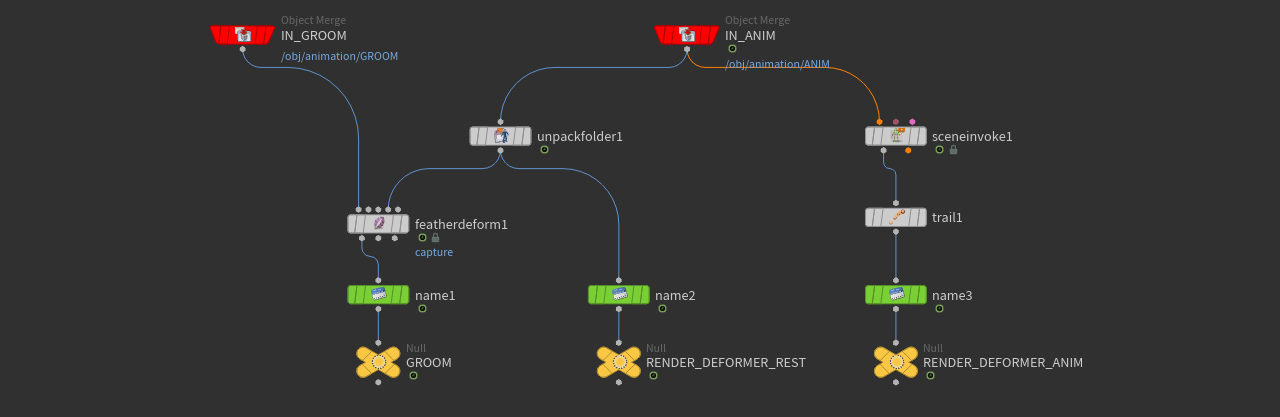
インポート ¶
アニメーションセットアップと同様に、シーンをレンダリングする準備をするためには、グルームとフェザーも必要です。
-
obj レベルに進んで、Geometry OBJを追加します。その名前を例えば
render_setupに変更します。このノードをダブルクリックして中に入ります。 -
このノードの中では、
Object Merge SOPを作成し、その名前を例えば
IN_ANIMに変更します。 -
Object 1 の隣りにある
Open floating operator chooser ボタンをクリックします。ツリーメニューを使用して
animationネットワーク内のANIMNull SOPを選択し、 Accept をクリックしてその選択を確定します。 -
さらにもう1個のObject Merge SOPを作成し、その名前を
IN_GROOMに変更します。このノードでは、アニメーションセットアップで処理される前の元のフェザーを取り込みます。再び、 Open floating operator chooser を使用してgroomネットワーク内のGROOMNull SOPを選択し、 Accept をクリックしてその選択を確定します。
IN_ANIM Object Merge SOPからのストリームは、リギングに関するある程度の知識が必要なので、特に初心者には躓きやすいです。
最初に注目すべき事は、このストリームには静止(Rest)状態とアニメーション状態が含まれていることです。
どちらの状態もHoudini Procedural: Feather LOPで必要なので、これらの状態を分離させる必要があります。
IN_ANIM: 静止(Rest) ¶
このサンプルのキャラクタリグはパック化されていて、IN_ANIMノードの Node Info フラグをクリックすると、それを確認することができます。
ここでの作業は、その情報をアンパックして、再び個々のパーツにアクセスすることです。
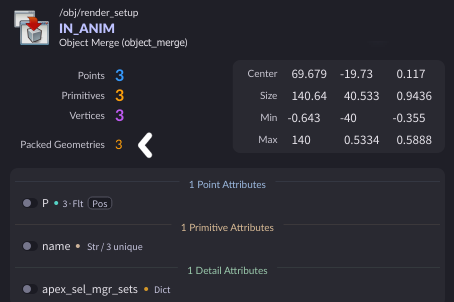
-
Unpack Folder SOPを追加し、その入力を
IN_ANIMノードの出力に接続します。このノードには、 Exact Pattern パラメータがあり、アニメーションストリームのどのパーツを使用するのかを指定します。 ここで指定するパターンは、リグツリーのパスです。
-
IN_ANIMノードを選択し、Rig Treeペインを開くと、そのノードの内容が表示されます。必要なものを理解するために、静止ストリームとアニメーションストリームで処理するデータの種類( サーフェス に変換されたフェザー)を知っておく必要があります。このシーンでは、 サーフェス を持っている唯一のエントリが
/toucan.char/GroomSurfaces.shpです。 これがUnpack SOPの Exact Pattern 入力フィールドに入力しなければならないパスです。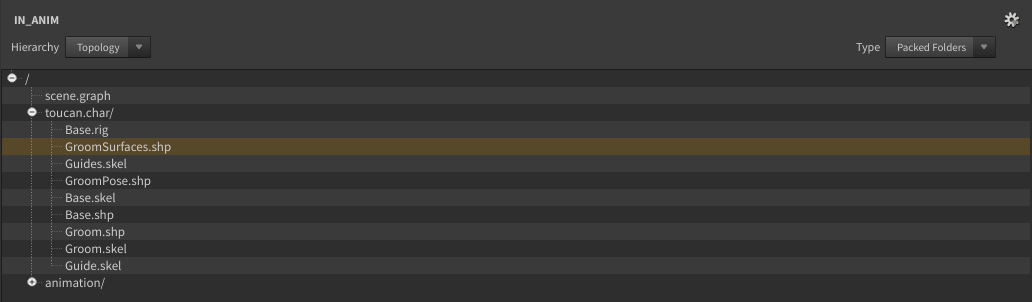
-
Name SOPを追加し、その入力をそのUnpack SOPの出力に接続します。
-
Name に
deformer_restを設定します。この名前は、SolarisのScene Graph Treeに表示されます。 -
Null SOPを配置し、その入力をそのName SOPの出力に接続します。
-
そのNull SOPの名前を
RENDER_DEFORMER_RESTに変更します。
IN_ANIM: アニメーション ¶
このストリームには、フェザーのアニメーション状態が含まれており、静止状態と同様に、IN_ANIMノードの他の内容から適切なデータを分離させる必要があります。
-
APEX Scene Invoke SOPを配置し、その 1番目 の入力を
IN_ANIMノードの出力に接続します。このノードは、アニメーションするフェザーの実際の動きを表示します。静止ストリームでのUnpack SOPと同様に、 Scene Output Path と Key にもパスを定義する必要があります。 このノードには、適切なパスが選択できるようにドロップダウンメニューが用意されています。 どのエントリを選択すべきなのかわからないようであれば、 Output All Character Shapes を試してください。
このボタンは、すべての適切なエントリを収集し、ここでも
GroomSurfaces.shpのパスとキーの組み合わせを選択する必要があります。 これらのエントリをメモしてください。 また、 Bind Multiple Outputs トグルが有効になっていることも分かります。 残念ながら、このモードはセットアップを複雑にしてしまうので、この手順を元に戻したほうが良い場合があります。 -
Bind Multiple Outputs を無効にして単一出力に戻します。
-
Scene Output Path に進み、そのドロップダウンメニューを開きます。そこから
/toucan.char/Base.rig/outputを選択します。 -
Key ドロップダウンメニューから
GroomSurfaces.shpを選択します。
上記と同様に、Name SOPを追加して接続します。
Name パラメータをdeformer_animationに設定します。
さらにNull SOPを追加してネットワークブランチを終了します。
このNull SOPの名前をRENDER_DEFORMER_ANIMに変更します。
GROOM ¶
IN_GROOMストリームには、フェザリング全体の形状を表現したフェザーのカーブが含まれています。
ここでは、静止状態からの変形をPointアトリビュートとしてグルームカーブに転送します。
-
Feather Deform SOPを配置し、その 1番目 の入力を
IN_GROOMノードの出力に接続します。その 4番目 の入力は、Unpack SOPの出力に接続します。 -
animationネットワークでは、ポリゴンサーフェスを扱ってきました。そのため、 Deformer Type を Surfaces に設定します。 -
Mode ドロップダウンメニューを開きます。ここでは、実際の変形を行なわずに情報だけを転送したいので、 Capture を選択します。
上記のストリームと同様に、さらにName SOPを追加して接続します。
次に、 Name パラメータをgroomに設定します。
さらにNull SOPを追加してネットワークブランチを終了します。このNull SOPの名前をRENDER_GROOMに変更します。
最後に ¶
これで、APEX Add Groom SOPからのストリームが静止状態とアニメーション状態に分割されました。 また、元のグルームが静止状態によって変形されています。
次の手順では、3個のすべてのNullをSolarisに取り込んで、それらをレンダリングするためにHoudini Procedural: Feather LOPに送ります。